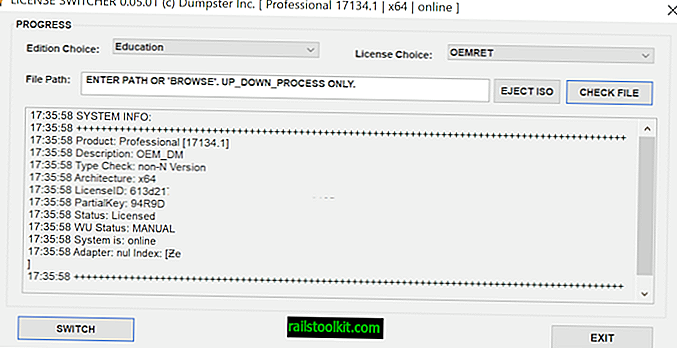Vietnē YouTube ir daudz ķeksīšu, taču vairumam problēmu mums ir daudz risinājumu. Lielākā daļa no tām ir iespējamas, pateicoties papildinājumiem.
Šodien mēs apskatīsim vietni Enhancer YouTube. Tas ir Firefox un Chrome papildinājums, kas var mainīt straumēšanas pakalpojuma izpausmes veidu.
Paplašinājums pievieno virkni funkciju, tostarp labākas atskaņošanas vadīklas, reklāmas noņemšanu un iespēju atvienot un piespraust atskaņotāju.
Padoms . Iepazīstieties ar mūsu ceļvedi par nemierīgu video atskaņošanu YouTube.
YouTube uzlabotājs

Instalējot papildinājumu, vajadzētu atvērt iestatījumu lapu (un palīdzības lapu?). Iestatījumiem vienmēr varat piekļūt, izmantojot rīkjoslas ikonu. Tam ir ļoti daudz iespēju, un mēs šeit apspriedīsim vissvarīgākos.
Enhancer for YouTube parāda rīkjoslu katrā YouTube lapā, un tajā ir dažas pogas, kas ļauj jums kontrolēt video atskaņotāju. Varat izmantot papildinājuma iestatījumu lapu, lai iespējot / atspējot pogas, kas parādās rīkjoslā.

Poga Noņemt reklāmas atspējo videoklipu reklāmas.
Ja izmantojat Ublock Origin vai citu satura bloķētāju, vienkārši ignorējiet šo iestatījumu, jo reklāmas jau tiek rūpētas.
Ja vēlaties atbalstīt savu iecienīto kanālu, varat tos iekļaut baltajā sarakstā, lai reklāmas tiktu parādītas, ja kanāls izmanto YouTube monetizācijas iespējas.
Filmas ruļļa ikona ir paredzēta, lai iespējotu kino režīmu, bet bultiņu ikona - video atskaņotāja lieluma palielināšanai.

Atvienojiet video atskaņotāju
Šī ir viena no labākajām Enhancer funkcijām. Iespēja "atvienot video atskaņotāju" (ikona ar 2 kvadrātiem) atver video atskaņotāju atsevišķā logā. Skatoties video uznirstošajā atskaņotājā, varat ritināt lapas, taču, noklikšķinot uz jebkura loga, uznirstošais atskaņotājs pāriet uz fonu.
Ja vēlaties to piespraust, ti, palikt virs citas Windows (ieskaitot citu Firefox logu), skripta izpildei būs jāizmanto trešās puses lietotne AutoHotKey. Tā nav pievienojumprogrammas vaina, bet paplašinājumu ierobežojumu dēļ. Piespraustā spēlētāja izmēru un pozīciju var arī pielāgot.
(Firefox lietotāji, lai iegūtu labāku variantu, skatiet noslēguma vārdu sadaļu.)
Skaļuma pastiprinātājs
Šī opcija pēc noklusējuma ir atspējota, jo, izmantojot šo funkciju, tiek atspējota vēl viena funkcija (atskaņošanas ātruma kontrole). Bet skaļuma pastiprinātājs var būt nenovērtējams, kad skatāties video ar zemu audio līmeni vai kad esat pieraduši mainīt skaļumu, izmantojot peles riteni.
Motīvi
Programmai Enhancer ir daudz iebūvētu motīvu, no kuriem izvēlēties, kas maina YouTube vietnes izskatu. Varat arī izmantot pielāgotas CSS tēmas: vienkārši ielīmējiet skriptu papildinājumā.
Video atskaņotājs var būt arī motīvs, bet tas darbojas tikai kino režīmā. Lai to izdarītu, vienkārši izvēlieties krāsu no paletes un iestatiet necaurredzamību.
Automātiski video iestatījumi
Varat iestatīt noklusējuma atskaņošanu, skaļumu un izšķirtspēju, kas videoklipiem būtu jāatskaņo vietnē YouTube. Faktiski jūs pat varat iestatīt otro, trešo un ceturto izšķirtspējas izvēli, un paplašinājums izvēlas pirmo, kas ir pieejams, pamatojoties uz jūsu prioritāti.
Papildinājums pēc izvēles var noņemt visas piezīmes no videoklipa. Jūs varat iestatīt papildinājumu, lai iespējotu teātra režīmu, izvērstu video aprakstus un kārtotu komentārus no jaunākajiem iestatījumu lapā.
Šie iestatījumi tiek automātiski iestatīti; nekas nav jādara pēc tam, kad esat tos iespējojis paplašinājuma iestatījumos.
Pielāgoti skripti
Papildinājums atbalsta pielāgotos Javascriptus, kurus vēlaties izpildīt, kad tiek ielādēts YouTube; šī ir paplašinājuma uzlabotā funkcija, un, iespējams, tā ir noderīga tikai nedaudziem lietotājiem, kuri vēlas vēl vairāk pievienot vai mainīt YouTube funkcionalitāti.
Citas iespējas
Var iespējot cilpas režīmu, lai bezgalīgi atkārtotu to pašu video. Noderīgi, ja jums ir ausu tārps (acīmredzami muzikāls veids). Varat izmantot programmu Enhancer YouTube, lai iestatītu šādus filtrus: Gausa izplūšana, Spilgtums, Izplūšana, Kontrasts, Pelēktoņi, Krāsu rotācija, Krāsu inversija, Piesātinājums un Sēpija.
Padoms. Lai piekļūtu filtriem, ar peles labo pogu noklikšķiniet uz pogas filtri.
Tastatūras īsceļi un peles ritenis
Kamēr cilne / video atskaņotājs ir aktīvs, varat nospiest atstarpi, lai atskaņotu / apturētu videoklipu. Izmantojiet augšupvērsto / lejupvērsto bulttaustiņu, lai palielinātu / samazinātu skaļumu, un kreiso / labo bulttaustiņu vai “J” un “I”, lai attītu uz priekšu / atpakaļ. Oficiālajā atbalsta portālā ir uzskaitīti visi saīsnes (šeit ir pārāk daudz, lai šeit uzskaitītu), kas darbojas ar Enhancer.
Lai mainītu video ātrumu, izmantojot peles ritenīti, turiet vadības taustiņu. To var atskaņot ar ātrumu 0, 1x un vairāk nekā 100x. Pēc noklusējuma audio vadīklas nav iespējotas. Tātad, lai ātri mainītu skaļumu, izmantojot peles riteni, ir jāpārbauda opcija "Kontrolēt skaļuma līmeni ar peles riteni ......".
Noslēguma vārdi
Palielinātājs ir patiešām labs, un, šķiet, ka tam ir funkcijas, kurām YouTube pēc noklusējuma vajadzēja būt.
Mozilla strādā pie iebūvētās opcijas video attēla atbalstam. Sākotnēji to bija plānots iekļaut Firefox 68, taču Mozilla inženieris ir apstiprinājis, ka pārskatāmā nākotnē tas paliks Beta / Developer Editions un Nightly. To var manuāli iespējot no aptuveni: config.
Kā iespējot attēlu režīmā Firefox
Ja izmantojat Firefox 68 vai jaunāku versiju, varat meklēt šādus taustiņus un iestatīt, lai tie būtu patiesi:
media.videocontrols.picture-in-picture.enabled
media.videocontrols.picture-in-picture.video-toggle.enabled
media.videocontrols.picture-in-picture.video-toggle.flyout iespējots
Firefox PiP režīms darbojas arī citās vietnēs, piemēram, Twitch.
Padoms . Varat apskatīt citus YouTube papildinājumus, kas uzlabo jūsu pieredzi. Iepazīstieties ar Iridium pārskatu kā sākumu.
Tagad jūs: kurus YouTube papildinājumus jūs izmantojat, ja tādi tiek izmantoti?